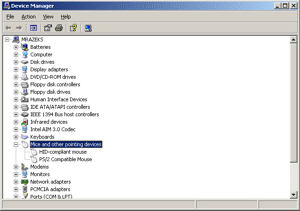BenQ PB7200: projektor z nejvyšší kategorie
17.12.2003, Štěpán Mrázek, recenze

Projektory jsou zařízení, která doposud na Světu hardware úplně chyběla. Dnes vám nabízíme první recenzi jednoho ze zajímavých modelů a je jen na vás, zda se chcete s těmito zařízeními setkávat na našich stránkách častěji.
Kapitoly článku:
- BenQ PB7200: projektor z nejvyšší kategorie
- Podrobnější pohled na projektor
- Ovládání, životnost a závěr
Ovládací tlačítka
Co se týká ovládacích tlačítek, můžete si je prohlédnout na následující detailní fotografii. Nahoře jsou vidět tři diody, které indikují stav projektoru. Pod LED diodami najdete čtyři tlačítka ve formě kříže, které se starají o vstup/výstup do menu a pohyb/nastavení jednotlivých parametrů. Následujícími tlačítky se projektor zapíná (zdůrazňuji, že v zadní části nejdete ještě další tlačítko, kterým kompletně projektor vypnete - přívod elektrického proudu), případně vybírá zdroj vstupu (D-sub1/D-sub2, s-video či komposite video) nebo se zobrazí prázdný obraz.
Cestovní obal
Jedním ze světlých okamžiků při vybalování projektoru byl nález obalu na projektor. Zákazník má pocit, že za svých 75 tisíc dostává víc než jenom projektor. Chvíli mi sice trvalo, než jsme přišel na to, jak jej upravit do použitelné podoby (obal připomíná plášť na krychli a po stranách má zip, který jej drží pohromadě), ale jeho přítomnost jednoznačně hodnotím kladně.
Dálkové ovládání
Dálkové ovládání dělá přesně to, co byste od něj čekali. Je vaší prodlouženou rukou při prezentaci, kdy nemůžete v každém okamžiku stát na dosah projektoru. Mimo to má však také dvě zajímavé funkce: první je laserové ukazovátko, které je ukryto v pravé přední části ovladače. Další funkce je náhrada myši: velké kulaté tlačítko slouží jako všesměrový ovladač (nahrazuje pohyb myši) a pod ním se nacházejí tři tlačítka (levé tlačítko myši, pravé tlačítko myši a tlačítko pro označování ikon/textu).
Pozn.: Rád bych zdůraznil, že pro správnou funkci je nezbytné spojení projektoru a počítače přiloženým USB kabelem (screenshot vidíte na obrázku číslo 11 na konci této stránky) – viz další část věnovaná tomuto zapojení.
Dodávané příslušenství
Součástí dodávaného příslušenství je spousta propojovacích kabelů a tři různé napájecí kabely. Bližší komentář snad není potřeba, obrázky mluví za vše:

Obr. 7 – Propojovací kabely
klikněte pro zvětšení

Obr. 8 – Video kabel
klikněte pro zvětšení

Obr. 9 – Napájecí kabely
klikněte pro zvětšení
Pozn.: Samozřejmě je také součástí klasický VGA kabel.
Dálkové ovládání jako myš
O možnosti použít dálkové ovládání jako náhražkovou myš jsem se již zmiňoval. Aby bylo možné ji vůbec použít, musíte počítač spojit s projektorem pomocí USB kabelu. Docela hodně mě překvapila absence instalace jakýchkoliv ovladačů, prostě jsem jen připojil kabel a „myš“ začala pracovat. Seznam zařízení v operačním systému vidíte na následujícím obrázku:
Pozn.: Na další stránce najdete popis ovládacího menu, práce s projektorem, dodávaného příslušenství a závěrečné hodnocení.
Co se týká ovládacích tlačítek, můžete si je prohlédnout na následující detailní fotografii. Nahoře jsou vidět tři diody, které indikují stav projektoru. Pod LED diodami najdete čtyři tlačítka ve formě kříže, které se starají o vstup/výstup do menu a pohyb/nastavení jednotlivých parametrů. Následujícími tlačítky se projektor zapíná (zdůrazňuji, že v zadní části nejdete ještě další tlačítko, kterým kompletně projektor vypnete - přívod elektrického proudu), případně vybírá zdroj vstupu (D-sub1/D-sub2, s-video či komposite video) nebo se zobrazí prázdný obraz.
Cestovní obal
Jedním ze světlých okamžiků při vybalování projektoru byl nález obalu na projektor. Zákazník má pocit, že za svých 75 tisíc dostává víc než jenom projektor. Chvíli mi sice trvalo, než jsme přišel na to, jak jej upravit do použitelné podoby (obal připomíná plášť na krychli a po stranách má zip, který jej drží pohromadě), ale jeho přítomnost jednoznačně hodnotím kladně.
Dálkové ovládání
Dálkové ovládání dělá přesně to, co byste od něj čekali. Je vaší prodlouženou rukou při prezentaci, kdy nemůžete v každém okamžiku stát na dosah projektoru. Mimo to má však také dvě zajímavé funkce: první je laserové ukazovátko, které je ukryto v pravé přední části ovladače. Další funkce je náhrada myši: velké kulaté tlačítko slouží jako všesměrový ovladač (nahrazuje pohyb myši) a pod ním se nacházejí tři tlačítka (levé tlačítko myši, pravé tlačítko myši a tlačítko pro označování ikon/textu).
Pozn.: Rád bych zdůraznil, že pro správnou funkci je nezbytné spojení projektoru a počítače přiloženým USB kabelem (screenshot vidíte na obrázku číslo 11 na konci této stránky) – viz další část věnovaná tomuto zapojení.
Dodávané příslušenství
Součástí dodávaného příslušenství je spousta propojovacích kabelů a tři různé napájecí kabely. Bližší komentář snad není potřeba, obrázky mluví za vše:

Obr. 7 – Propojovací kabely
klikněte pro zvětšení

Obr. 8 – Video kabel
klikněte pro zvětšení

Obr. 9 – Napájecí kabely
klikněte pro zvětšení
Pozn.: Samozřejmě je také součástí klasický VGA kabel.
Dálkové ovládání jako myš
O možnosti použít dálkové ovládání jako náhražkovou myš jsem se již zmiňoval. Aby bylo možné ji vůbec použít, musíte počítač spojit s projektorem pomocí USB kabelu. Docela hodně mě překvapila absence instalace jakýchkoliv ovladačů, prostě jsem jen připojil kabel a „myš“ začala pracovat. Seznam zařízení v operačním systému vidíte na následujícím obrázku:
Pozn.: Na další stránce najdete popis ovládacího menu, práce s projektorem, dodávaného příslušenství a závěrečné hodnocení.